
解锁高效数据汇总:`SUMIFS`函数多条件求和全解析
sumifs函数的使用方法
SUMIFS函数是Excel和Google Sheets等电子表格工具中非常有用且功能强大的函数之一。它允许用户根据一个或多个条件对数据进行求和,从而实现更加灵活和复杂的统计分析。理解和正确使用SUMIFS函数,可以显著提高数据处理的效率和准确性。
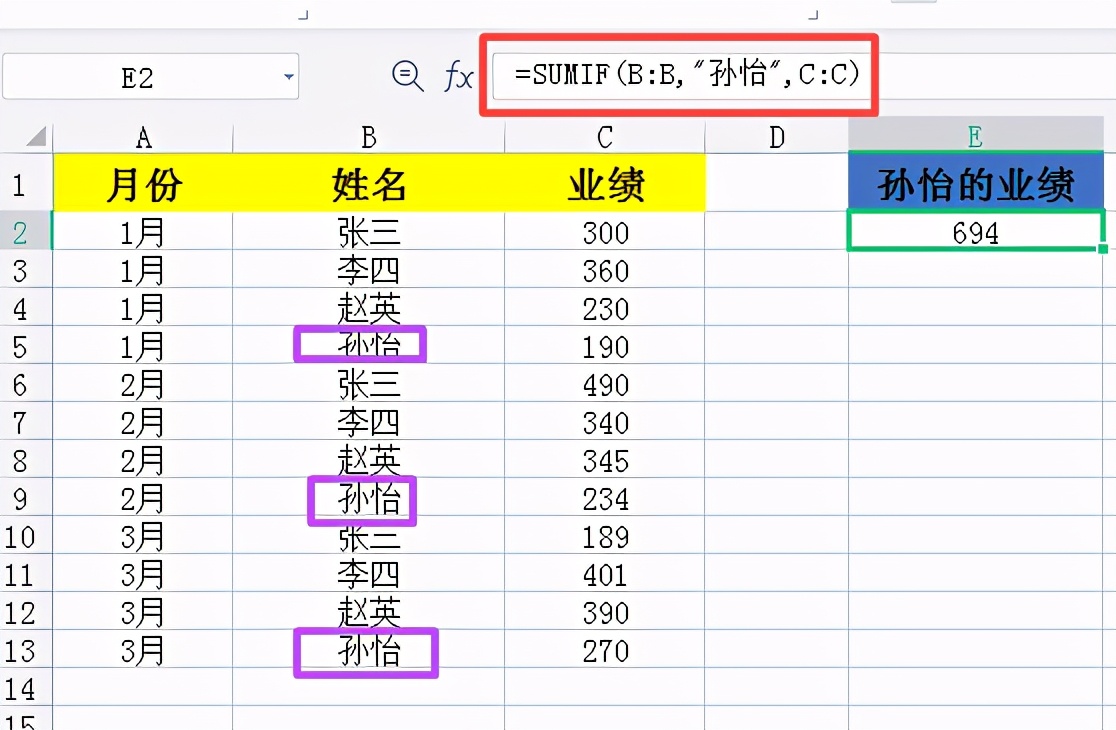
基本语法
SUMIFS函数的基本语法结构如下:
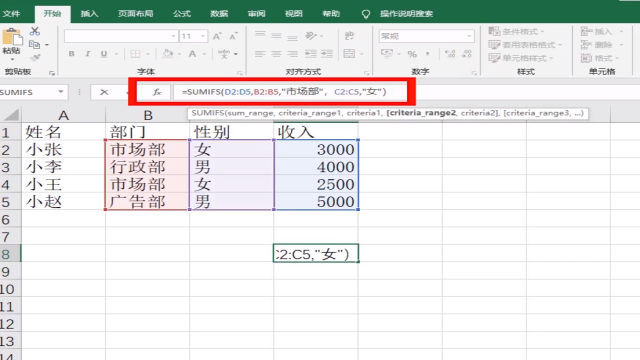
SUMIFS(sum_range, criteria_range1, criteria1, [criteria_range2, criteria2], ...)sum_range是需要求和的范围。criteria_range1是包含第一个条件的范围。criteria1是进行筛选的条件。[criteria_range2, criteria2], ...是可选的附加条件范围和条件。
工作原理
SUMIFS函数的工作原理相对简单。它会遍历criteria_range中的每个单元格,并根据提供的条件对相应单元格进行筛选。只有当所有指定条件都满足时,sum_range中对应的单元格值才会被加到总和中。因此,该函数适用于多条件求和的情形,比如在不同部门、时间段或者产品类别等多个维度下求和。
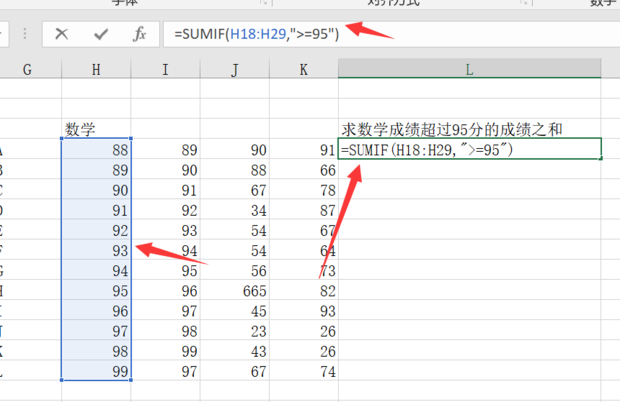
使用示例
示例1:简单多条件求和
假设有如下一个销售数据表:
| 产品类别 | 销售区域 | 销售额 |
|---|---|---|
| A | 北区 | 500 |
| B | 南区 | 800 |
| A | 南区 | 600 |
| B | 北区 | 700 |
| A | 北区 | 300 |
如果我们想计算“A类产品在北区”的总销售额,可以使用以下公式:
=SUMIFS(C:C, A:A, "A", B:B, "北区")这将返回800,即500和300的总和。
示例2:动态条件求和
在很多实际情境中,我们的条件可能会发生变化。SUMIFS函数也可以非常灵活地处理动态条件。例如,我们可以通过单元格引用指定条件值,以提高公式的可复用性:
假设单元格E1包含产品类别“A”,单元格F1包含“北区”,你可以使用:
=SUMIFS(C:C, A:A, E1, B:B, F1)这将依据E1和F1中条件的变化自动重新计算结果,从而增加了公式的动态性和灵活性。
高级应用
SUMIFS函数不仅限于简单的等于条件,还可以处理其他多种类型的条件。例如,你可以使用大于、小于、不等于、包含和不包含等条件类型。
示例3:使用比较运算符
如果要计算销售额超过600的记录总和,可以使用:
=SUMIFS(C:C, C:C, ">600")这将仅对销售额大于600的单元格进行累加。
注意事项
在使用SUMIFS函数时,需要注意以下几点:
- 范围大小:所有条件范围的大小应与求和范围的大小保持一致,否则会出现错误。
- 条件的数据类型:确保条件的类型与范围中的数据类型匹配,文本条件要加引号,数字和日期条件不需要。
- 通配符的使用:可以在文本条件中使用通配符“*”和“?”,前者表示任意多个字符,后者表示单个字符。
总结
SUMIFS函数是电子表格中进行多条件数据汇总的强大工具。通过灵活使用,其能够满足复杂的分析需求。熟练掌握SUMIFS不仅可以提高工作效率,还能简化数据处理流程。希望本文能够帮助你理解并有效利用SUMIFS函数,助力数据分析任务。

























